Odinstalowywanie i instalowanie modułów SSD w Macu Pro
Aby odinstalować lub zainstalować moduły SSD w Macu Pro, wykonaj poniższe kroki. Do przeprowadzenia tej operacji wymagane są następujące rzeczy:
Aplikacja Apple Configurator 2.12 lub nowsza, zainstalowana na dowolnym Macu obsługującym system macOS Catalina 10.14.6 lub nowszy, podłączonym do źródła zasilania i mającym dostęp do Internetu. Zapoznaj się z artykułem Wsparcia Apple: System macOS Catalina jest zgodny z następującymi komputerami.
Konieczne może okazać się skonfigurowanie serwera proxy lub portów zapory sieciowej, aby pozwolić na dowolną transmisję sieciową z urządzeń Apple do sieci Apple (17.0.0.0/8). Aby uzyskać więcej informacji na temat portów używanych przez produkty Apple, zobacz artykuł Wsparcia Apple: Korzystanie z produktów Apple w sieciach korporacyjnych.
Obsługiwany kabel zasilający USB-C na USB-C.
Kabel USB-C musi obsługiwać zasilanie oraz przesyłanie danych. Kable Thunderbolt 3 nie są obsługiwane.
OSTRZEŻENIE: Upewnij się, że wykonany został backup wszystkich danych z istniejącego dysku SSD. Po rozpoczęciu operacji łączenia w parę nowego dysku SSD odzyskanie danych znajdujących się na oryginalnym dysku SSD nie jest możliwe.
Uwaga: Jeśli masz Maca Pro montowanego w szafie serwerowej, zobacz: Odinstalowywanie i instalowanie modułów SSD w Macu Pro (szafa serwerowa).
Wyłącz Maca Pro, wybierając polecenie menu Apple
 > Wyłącz.
> Wyłącz.Zanim dotkniesz elementów wewnętrznych, które mogą być gorące, pozwól komputerowi ostygnąć przez 5 do 10 minut.
Odłącz od Maca Pro wszystkie kable oprócz kabla zasilającego.
Aby rozładować ładunki elektrostatyczne, dotknij zewnętrznej części metalowej Maca Pro.
Uwaga: Przed dotknięciem elementów znajdujących się wewnątrz Maca Pro lub rozpoczęciem ich instalacji należy zawsze rozładować ładunki elektrostatyczne. Aby uniknąć generowania tych ładunków, nie spaceruj po pomieszczeniu, dopóki nie zakończysz instalować kart rozszerzeń.
Odłącz kabel zasilający.
Odblokuj obudowę komputera, obracając uchwyt o 90 stopni w lewo.
OSTRZEŻENIE: Nie obracaj tego uchwytu, gdy komputer jest włączony, gdyż w ten sposób możesz spowodować jego wyłączenie.
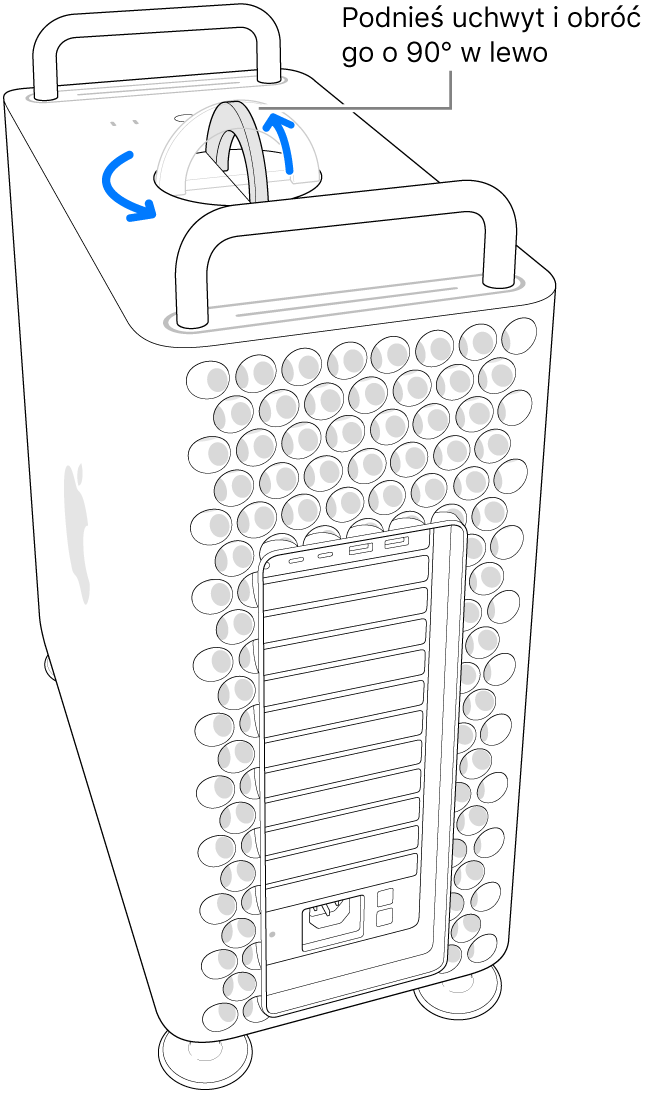
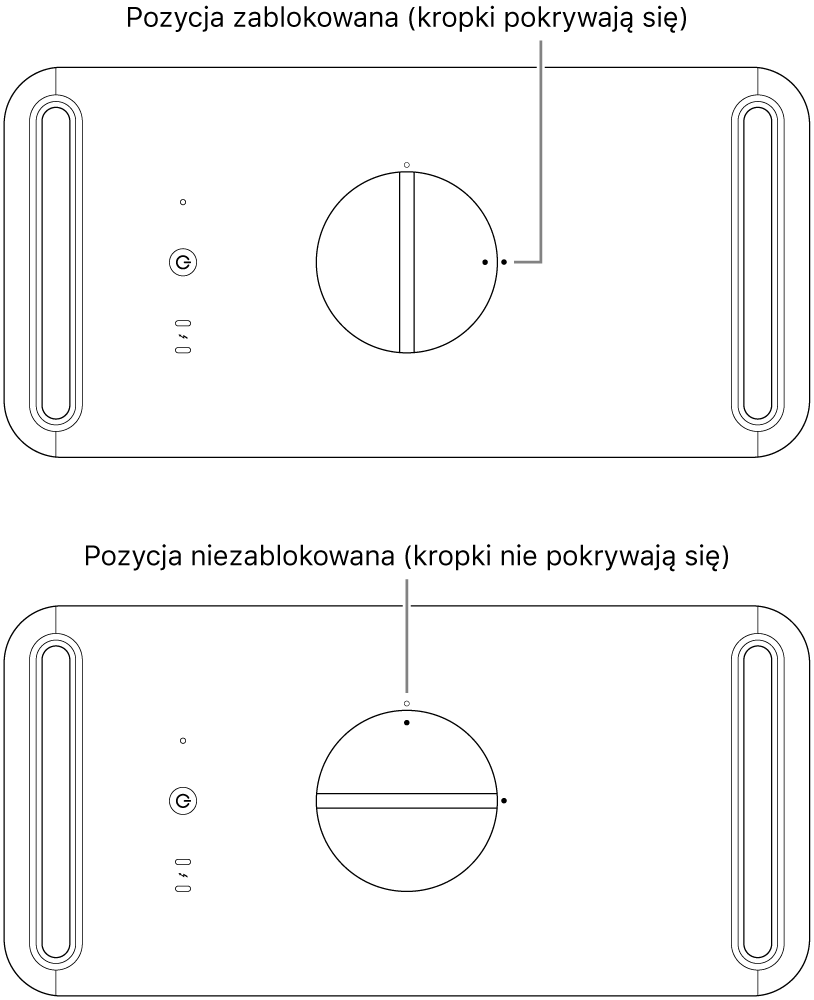
Zdejmij obudowę komputera, pociągając ją za uchwyt.
Uwaga: Mac Pro nie uruchomi się, gdy jego obudowa jest zdjęta.
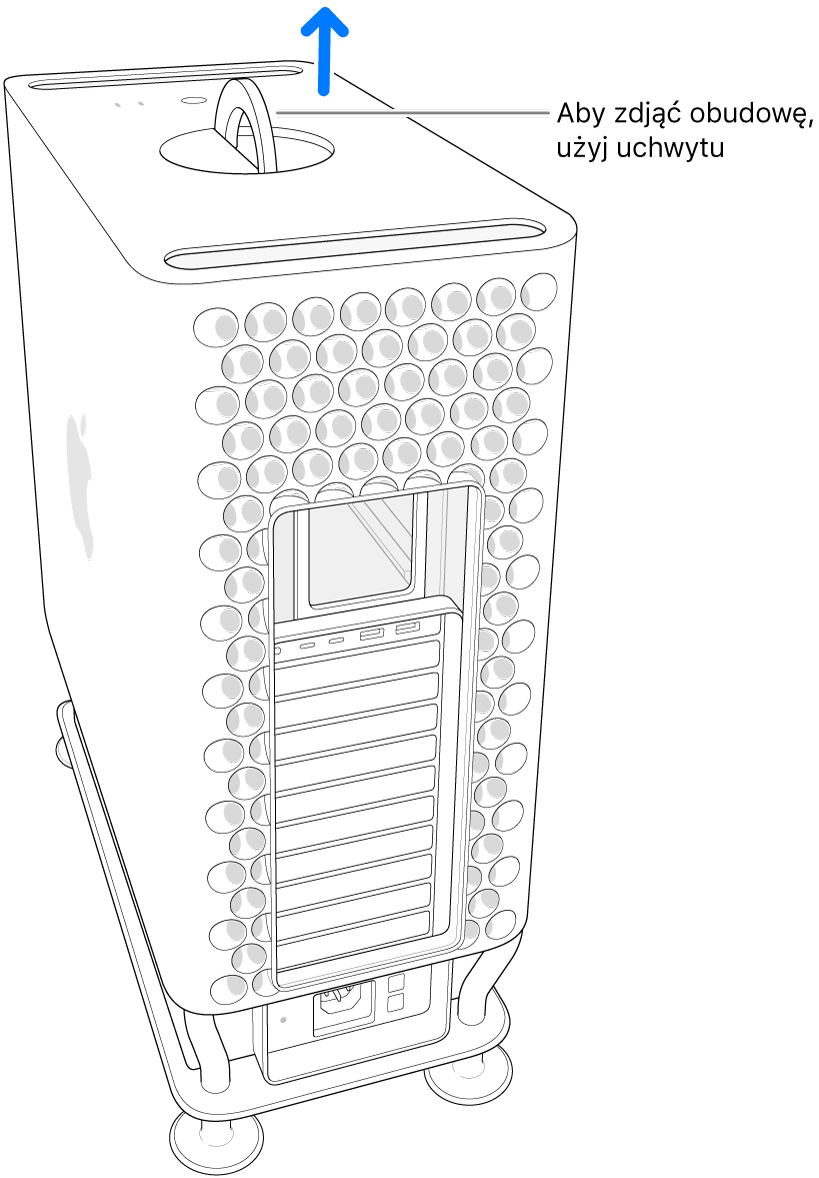
Połóż Maca Pro na boku, na powierzchni, która nie pozostawi rys na jego obudowie.

Naciśnij osłonę SSD, a następnie wysuń ją.
Uwaga: Na niektórych komputerach Mac Pro przed naciśnięciem osłony SSD konieczne może być zdjęcie dolnej przegrody DIMM. Gdy przegroda PCIe odskoczy, zdejmij osłonę SSD.
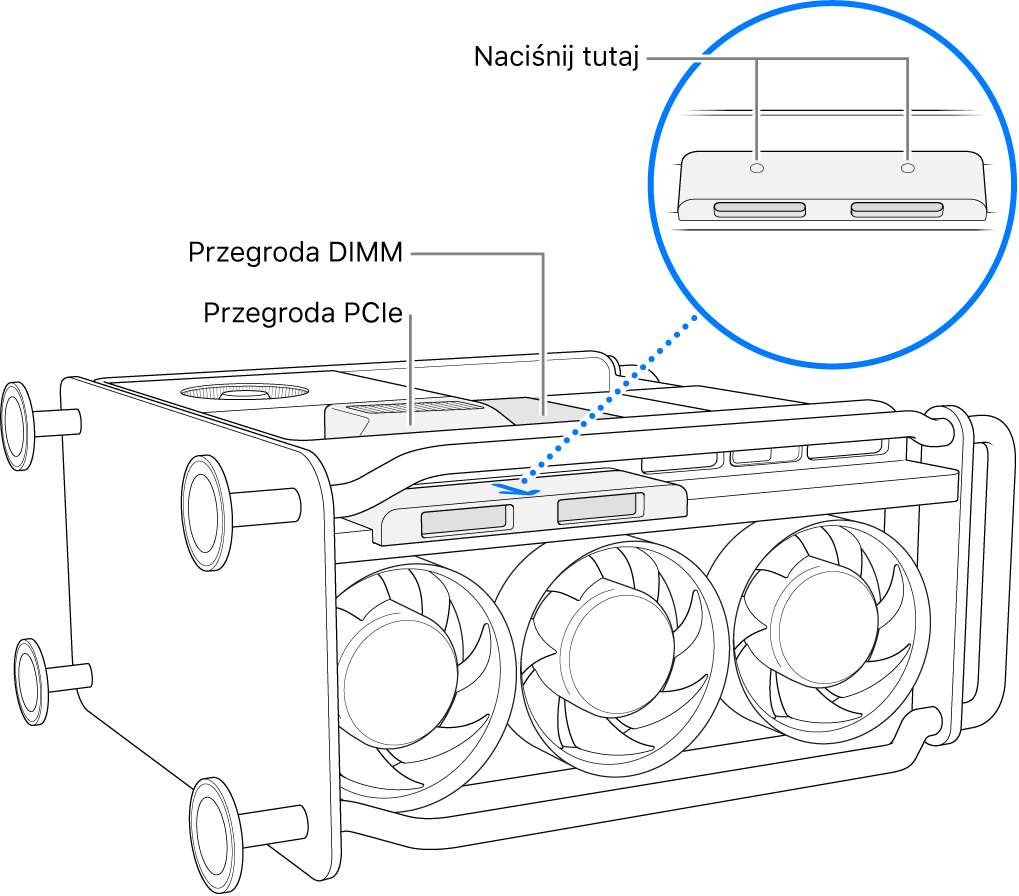
Odkręć dwie śruby przy użyciu wkrętaka T8.
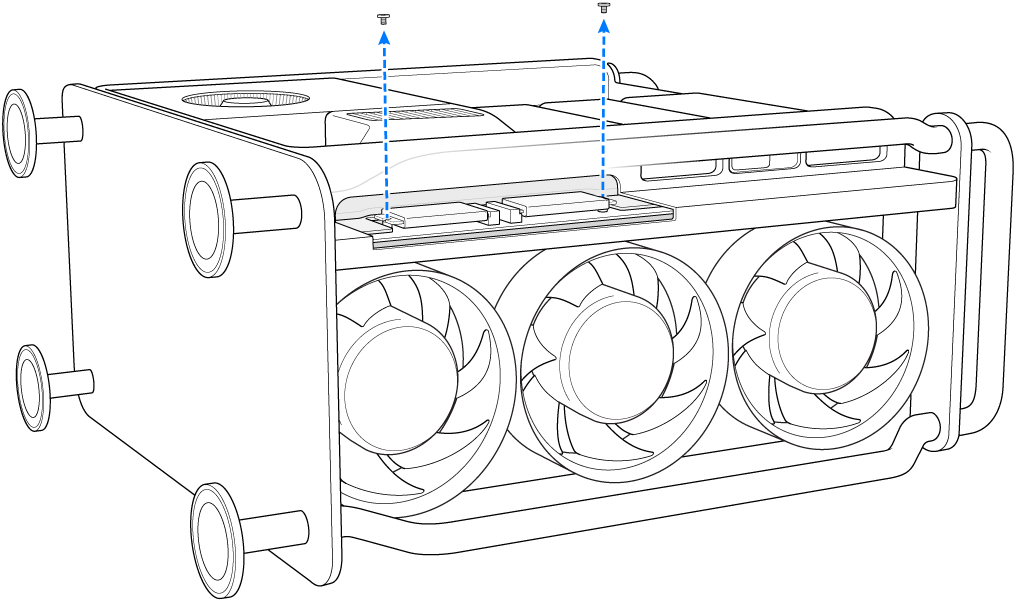
Wyciągnij prosto moduł SSD. Powtórz tę samą czynność z drugim modułem.
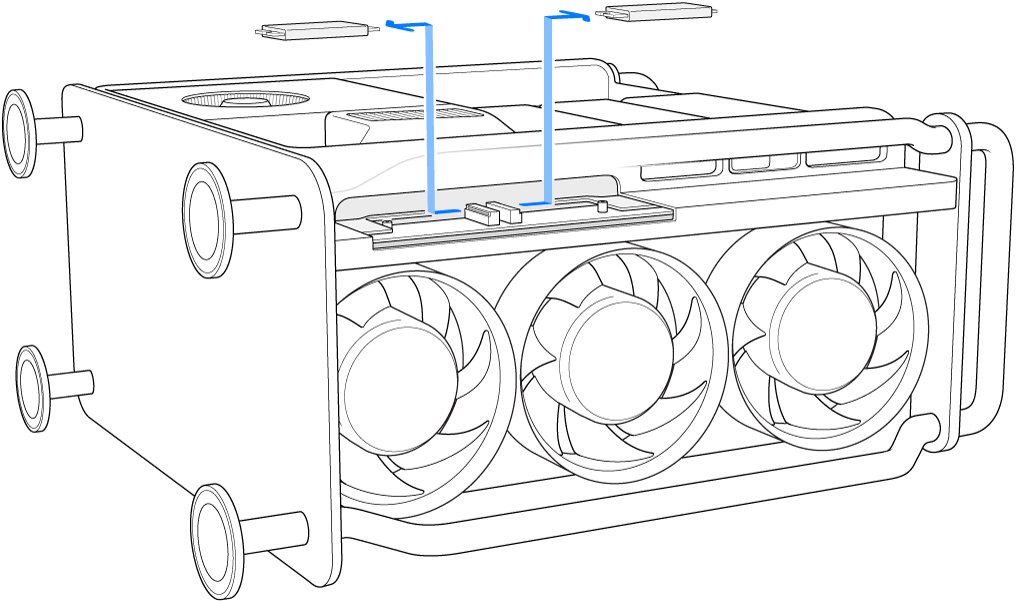
Wsuń nowe moduły na miejsca, zwracając uwagę, aby umieścić każdy z nich w odpowiednim gnieździe.
Ważne: Moduły są oznaczone cyframi 1 i 2. Moduł oznaczony cyfrą 1 musi zostać zainstalowany w gnieździe oznaczonym cyfrą 1, natomiast moduł oznaczony cyfrą 2 musi zostać zainstalowany w gnieździe oznaczonym cyfrą 2.
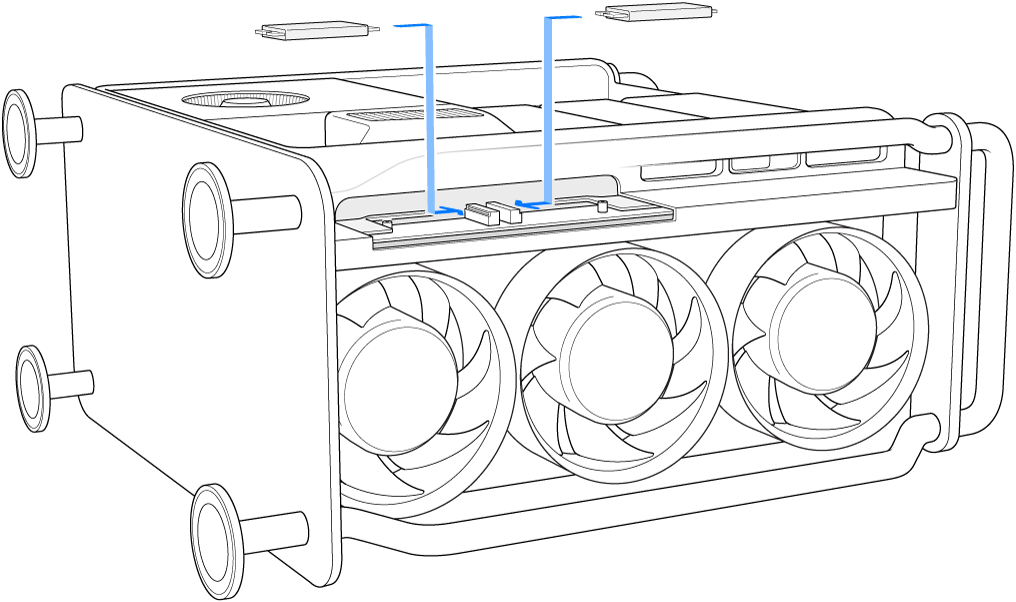
Przykręć dwie śruby dołączone do nowych modułów, używając wkrętaka T8.
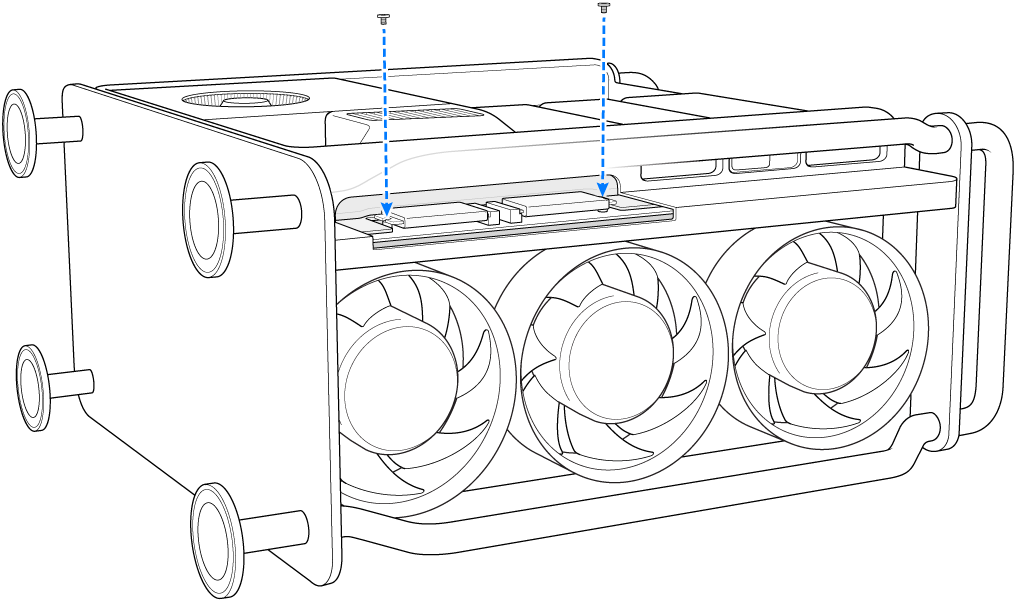
Załóż osłonę SSD. Prawidłowe zamontowanie osłony SSD może także wymagać uniesienia przegrody PCIe.
Ważne: Upewnij się, że osłona SSD oraz przegroda są wyrównane z sąsiednimi elementami.

Postaw Maca Pro na nóżkach lub kółkach, nasuń obudowę na komputer, a następnie obróć uchwyt w prawo o 90 stopni w celu zablokowania obudowy.
Komputer nie uruchomi się, gdy obudowa nie będzie ponownie założona, a uchwyt obrócony do pozycji początkowej.
Podłącz ponownie do Maca Pro wszystkie kable za wyjątkiem przewodu zasilającego.
Podłącz monitor, aby widzieć, kiedy zostanie ukończony proces odtwarzania oprogramowania sprzętowego.
Podłącz kabel USB-C do gniazda Thunderbolt znajdującego się najdalej od przycisku włączania. Drugi koniec kabla podłącz do Maca, którego chcesz użyć do odtworzenia Maca Pro.
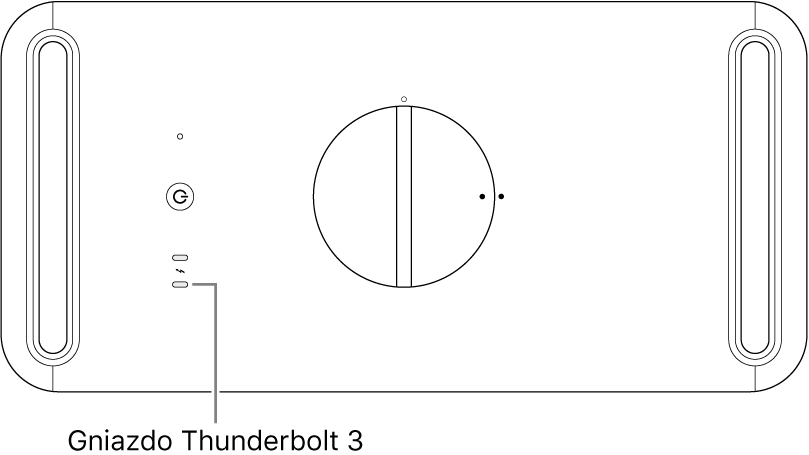
Podłącz Maca Pro do zasilania, nie zwalniając przycisku włączania. Nadal trzymaj naciśnięty przycisk włączania przez 3 sekundy.
Uwaga: Ekran podłączony do Maca Pro nie będzie aktywny.
Aby odtworzyć oprogramowanie sprzętowe Maca Pro, wykonaj kroki opisane w podręczniku użytkownika aplikacji Apple Configurator 2: Restore the firmware on the Apple T2 Security Chip and erase the internal flash storage in a Mac (Odtwarzanie oprogramowania sprzętowego układu zabezpieczającego Apple T2 oraz wymazywanie wewnętrznej pamięci masowej typu flash w Macu).
